안녕하세요. 길라잡이입니다! 오늘은 저번 노션 가입에 이어서 노션에서 제공하는 템플릿 활용하기를 알아보려고 합니다. 최근 노션이 일정관리나 포트폴리오 템플릿으로 각광받고 있어서 템플릿도 일정, 포트폴리오가 많은 편인데요. 둘러보면 그 외에도 업무나 개인 활동에서 간단하게 적용가능한 템플릿들이 많으니 노션 초보자들을 템플릿을 활용해서 시작해보는 것도 좋겠습니다.
노션 템플릿이란?
노션은 익히들 아시는 프로젝트 관리 및 기록 소프트웨어입니다. 노션에서는 템플릿을 생성해서 공유하거나 관리할 수 있는데요. 이 템플릿이란 노션 공식계정이나 다른 사람들이 사전에 제작한 포멧이 되겠습니다.
노션 템플릿 사용하기

1. 좌측 메뉴바를 보시면 하단에 [템플릿]이라고 써져있을텐데요. 이 버튼을 클릭해주세요.
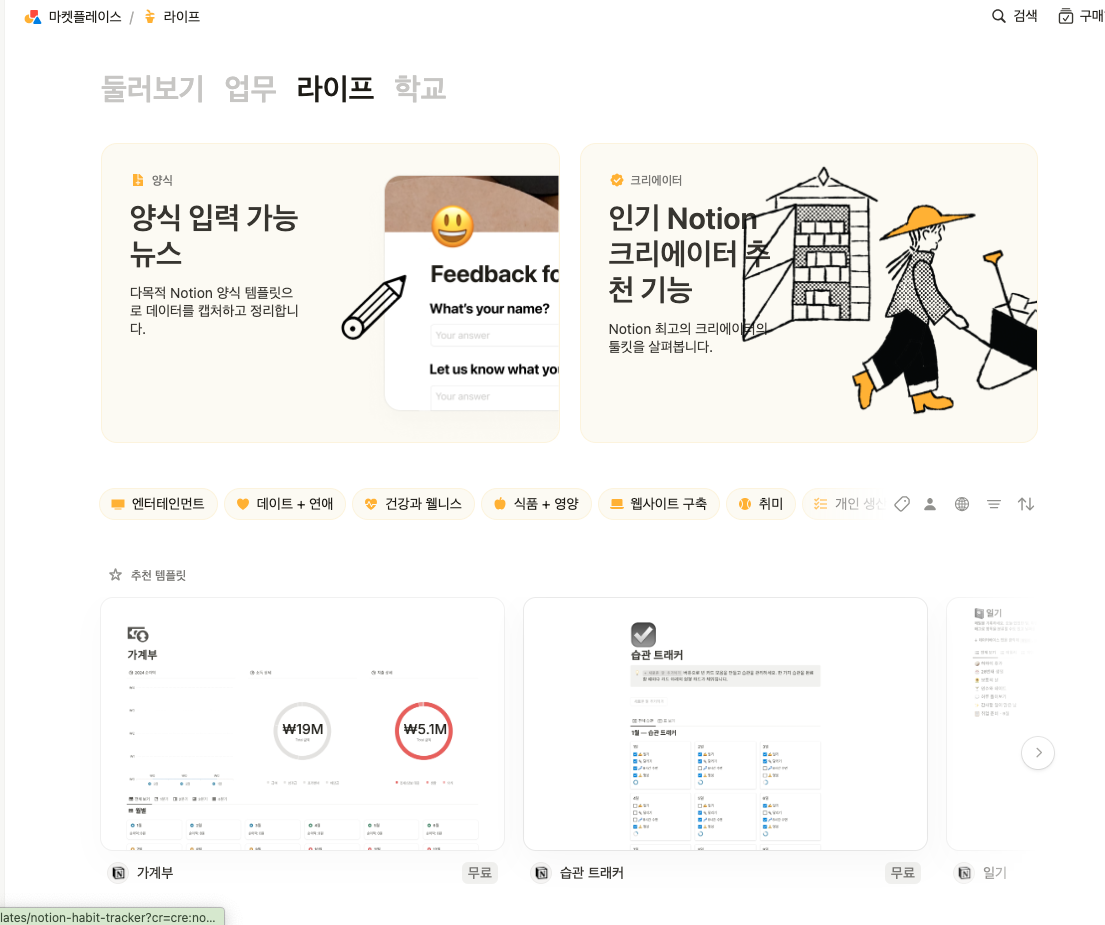
2. 1번에서 템플릿을 클릭해 템플릿 페이지로 이동되었습니다. 여기서 여러가지 템플릿들을 볼 수 있는데요. 카테고리를 정해서 보는 게 좋겠죠? 저도 들어갈 때마다 헷갈리는데 맨 위에 총 4가지의 카테고리가 있어요. 원하는 카테고리를 클릭하면 해당 카테고리 템플릿들이 보여지게 됩니다.
4가지 카테고리
- 둘러보기
- 업무
- 라이프
- 학교
여기서 현재 필요한 카테고리를 클릭해서 찾아보는 방법이 있겠고요. 그게 아니라면 화면 우측에 [검색]영역을 클릭해 검색을 해보는 방법도 있습니다. 저는 검색해보는걸로 진행을 해볼게요.

3. 검색으로 찾아볼게요. 저는 타이탄의 도구들과 관련된 템플릿을 찾고 있기 때문에 [타이탄의]를 검색해주니 2가지 템플릿이 나왔어요. 여기서 추가하고 싶은 템플릿을 클릭해줄게요.

4. 템플릿에 대한 설명이 있네요. 여기서 [+추가]를 클릭하면 바로 내 노션페이지에 해당 템플릿이 추가됩니다!
이 페이지에서는 아래와 같은 정보를 열람할 수 있는데요. 사용여부를 결정하는 데 도움이 될 정보들이니 모두 확인을 추천드려요.
제작자 : 노션 공식계정에서 제작한 경우도 있고, 유저들이 직접 공유한 경우도 있어요.
버전 업데이트 : 언제 해당 템플릿을 업데이트했는지 확인할 수 있어요. 제작자가 해당 템플릿을 관리하고 있는지 확인할 수 있는 척도이기도 해요.
언어 : 사용하는 언어를 알려줘요. 저는 한국어로 된 템플릿만 사용하고 있답니다.
템플릿 사용 후기

제가 노션에서 템플릿을 찾게 된 배경은 타이탄의 도구들이랑 책을 읽게 되면서인데요. 책을 읽다보면 타이탄들이 매일 아침마다 루틴하게 행하는 의식들이 있다고 나오고 독자들에게도 루틴을 따라할 것을 권면하고 있어요. 노션을 활용하면 PC에서도 활용할 수 있고 모바일에서도 간단하게 체크가 가능하기 때문에 노션에서 직접 만들까 고민도 했었는데 템플릿에서 검색하니 바로 나오더라고요! 이 자리를 빌어 템플릿을 제작해주신 1000쌤에게 감사의 말씀을 올리며 저는 노션 템플릿 사용을 아주 추천드려요. 내가 포멧을 만들면 커스텀하게 만들 수 있다는 이점이 있지만, 템플릿을 제작하는 시간이 꽤나 오래 걸리는데 다른 제작자가 배포한 자료를 사용하면 제작시간을 들이지 않고 바로 템플릿 사용이 가능하죠. 거기에 공유된 템플릿 그대로 쓰지 않고 템플릿 기반으로 수정도 가능하기 때문에 이또한 커스터마이징이 가능하답니다.
마치며...
제가 습관형성을 위해 유용하게 활용하고 있는 노션 템플릿 활용기에 대해 소개드려 보았어요. 개인적으로 사용하게 된 건 1달남짓이긴 하지만 만족도는 매우 높은 관리 방법입니다. 템플릿을 사용하실 경우 대다수의 템플릿이 무료이지만 가끔씩 유료 템플릿도 있으니 참고해주시고요. 작은 목표들을 달성하며 쉽고 빠르게 효능감을 올릴 수 있는 템플릿들이 많기에 추천드립니다.
읽어주셔서 감사합니다.^^
'인터넷 정보' 카테고리의 다른 글
| 구글 스프레드시트에서 텍스트에 링크거는 방법 (0) | 2024.11.17 |
|---|---|
| 맥(mac OS)에서 확인되지 않은 개발자가 배포한 앱 실행하기 (2) | 2024.11.16 |
| 구글 스프레드시트에서 체크박스 만들기 / 삭제하기 (1) | 2024.11.14 |
| 구글 스프레드시트에서 환율정보 가져오기 (1) | 2024.11.13 |
| 구글 스프레드시트에서 중복값 제거하는 방법 (0) | 2024.11.12 |



